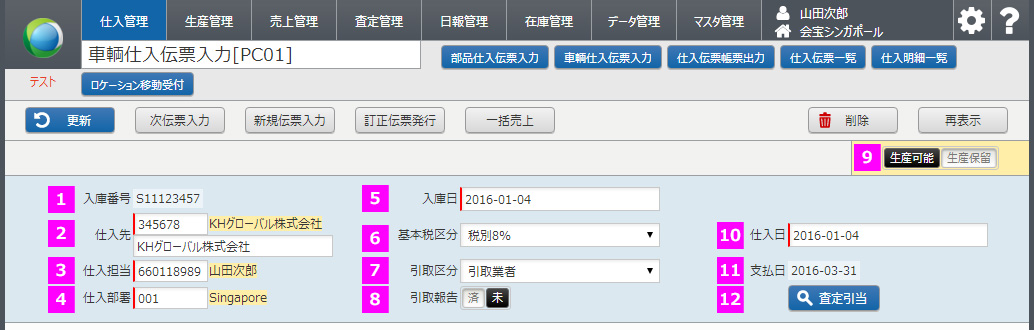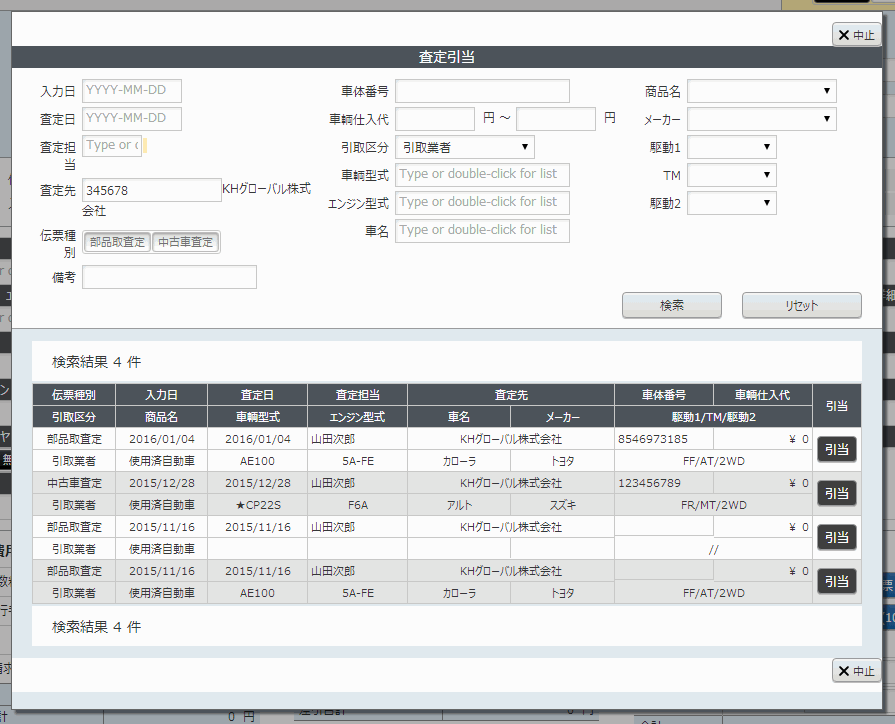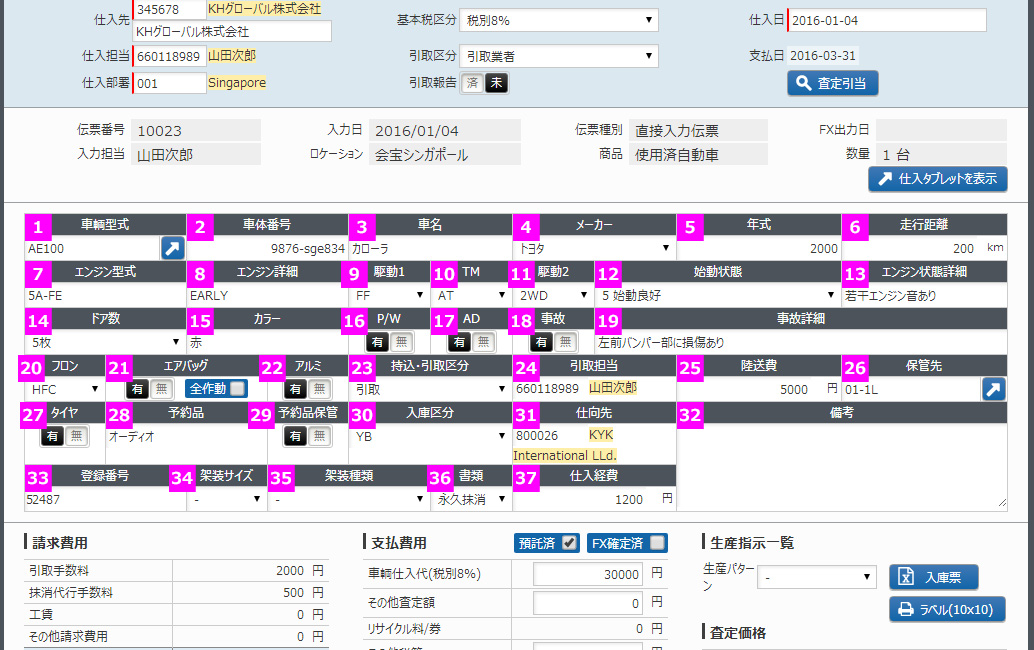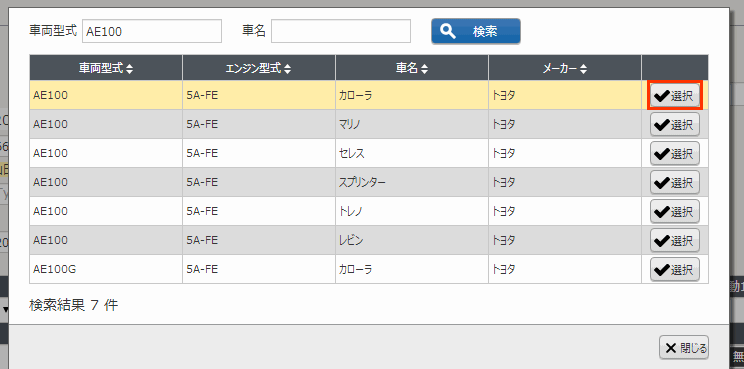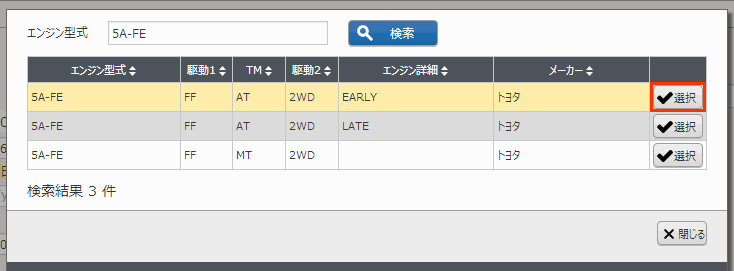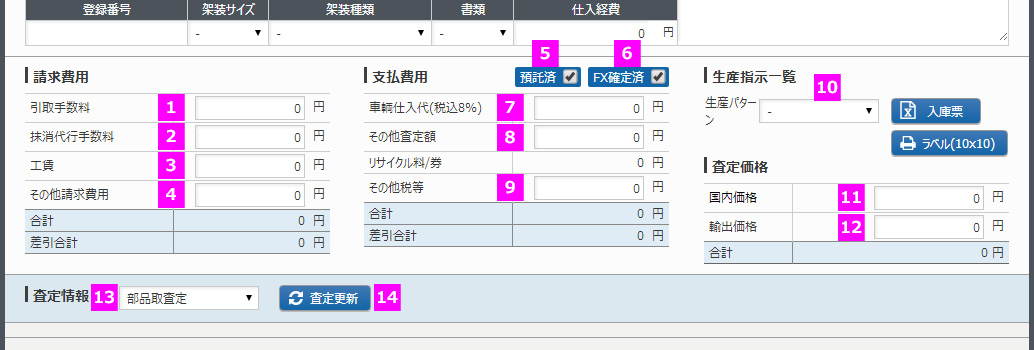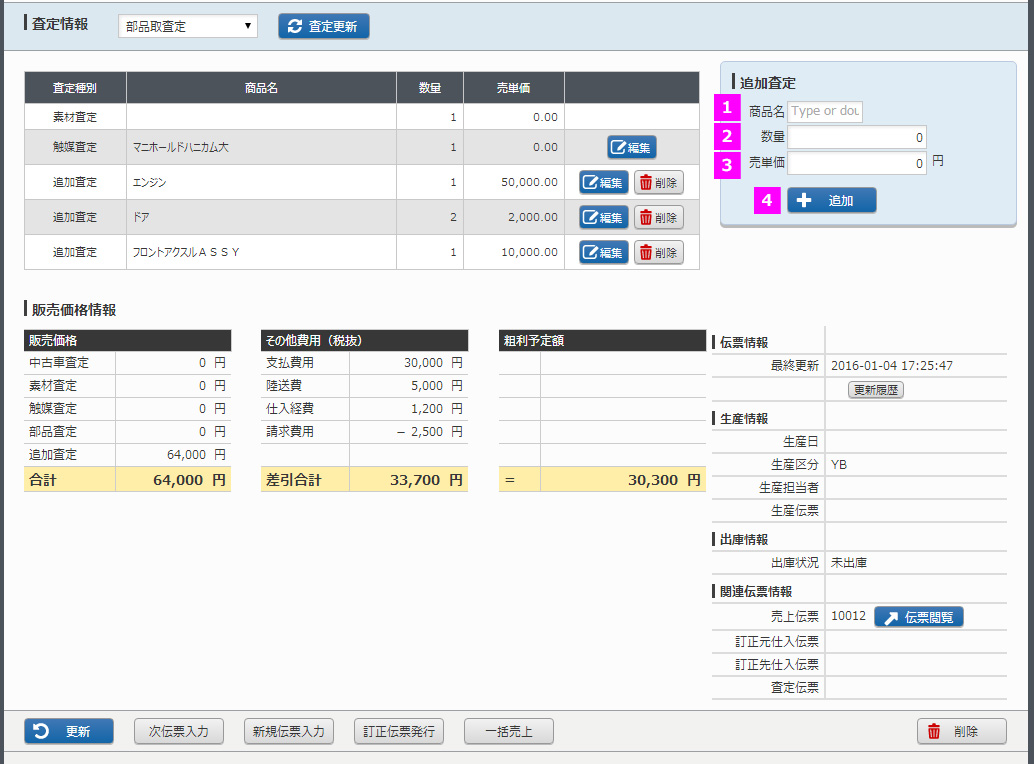下記ページにて、新規登録することができます。
仕入管理 > 車輌仕入伝票入力
1 基本情報を入力します。
※入力項目の左端が赤色のものは必須項目です。
1 入庫番号
入庫番号を入力します。
2 仕入先(オートコンプリート)
仕入先情報を入力します。
3 仕入担当(オートコンプリート)
先に 2 で入力した仕入先に担当者の登録がある場合は自動で登録されます。
4 仕入部署(オートコンプリート)
先に 2 で入力した仕入先に担当者の登録がある場合は自動で登録されます。
5 入庫日(カレンダー式入力)
実際に車輌が入庫された日を登録します。
6 基本税区分
先に 2 で仕入先を入力した場合に取引先マスタに登録されている税区分が自動的に表示されます。
7 引取区分
リサイクル車輌として仕入れた場合は「引取業者」「フロン回収業者」「解体業者」のいずれか該当する項目で登録します。
中古車仕入の場合は「中古車」。
モーターバイクの場合は「モーターバイク」。
その他は「その他車輌」として登録します。
8 引取報告
引取区分が「引取業者」「フロン回収業者」「解体業者」の場合にリサイクルシステムへの報告状況を選択します。
9 仕入日(カレンダー式入力)
仕入日を入力します。
10 支払日
取引先マスタに登録されている 2 で入力された仕入先の支払日情報が自動的に表示されます。
12 [査定引当]ボタン
査定伝票にて査定情報が登録されている場合に査定情報から引取車輌情報を引き当てる事ができます。すでに査定情報に登録されている車輌情報や査定情報が自動的に反映されます。
2 車輌情報を入力します。先に査定情報の登録がある場合 1 – 12 の査定引当ボタンより該当車輌情報を引き当てることにより車輌情報が自動的に反映されます。
1 車輌型式(オートコンプリート)
車輌型式をオートコンプリート機能で選択します。
例)AE100の場合、aeまで入力すると該当のエンジン候補が表示されます。
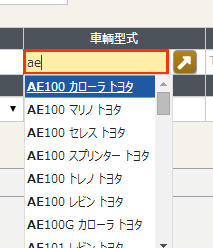
ポップアップで表示される候補の中からさらに選択します。
該当の車輌に紐づけされたエンジン型式の候補が表示されます。
候補の中から該当の情報を選択すると、、 3 車名(オートコンプリート)、 4 メーカー、 7 エンジン型式(オートコンプリート)、 8 エンジン詳細、 9 駆動1、 10 TM、 11 駆動2が自動で入力されます。
2 車体番号
車体番号を入力します。
5 年式
車輌年式を入力します。
6 走行距離
走行距離を入力します。
12 始動状態
エンジンの始動状態を選択します。
5 始動良好
4 始動するがアイドル不調
3 始動するが異音or白煙
2 始動せずセル回る
1 始動せずセル回るが異音
0 破損・ロック
13 エンジン状態詳細
エンジンの状態に関しての伝達事項を記載します。
14 ドア数
ドア枚数(リアドア含む)を入力します。
15 カラー
車の色を入力します。
16 P/W
パワーウィンドウの場合は「有」を選択します。
17 AD
オーディオがある場合は「有」を選択します。
18 事故
事故車輌の場合は「有」を選択します。
19 事故詳細
事故に関して伝達事項を記載します。
20 フロン
フロンの種類を「HFC」または「CFC」から選択します。
21 エアバック
エアバックの有無を選択します。事故等でエアバックが全て作動している場合は「全作動」にチェックを入れます。
22 アルミ
タイヤにアルミホイールが付いている場合は「有」を選択します。
23 持込・引取区分
持ち込まれた車輌か引き取られた車輌かを選択します。
24 引取担当(オートコンプリート)
引取担当者を選択します。
25 陸送費
陸送費を入力します。
26 保管先
保管先を入力します。
27 タイヤ
タイヤの有無を選択します。
28 予約品
車輌の仕入先へ返却する物品がある場合は返却する内容を入力します。
29 予約品保管
車輌の仕入先へ返却する物品がある場合は「有」を選択します。
30 入庫区分
YB …輸出エンジン
Y …輸出中古車
B …国内エンジン
S …エンジンスクラップ
YC …輸出コンプリート
YBC …輸出エンジン・エンジン以外輸出コンプリート
SC …エンジンスクラップ・エンジン以外輸出コンプリート
31 仕向先
車輌の販売先が決まっている場合は入力します。
32 備考
特記事項がある場合にメモとして入力します。
33 登録番号
車輌の登録番号を入力します。
34 架装サイズ
トラック等の場合に架装がある場合は選択します。
35 架装種類
トラック等の場合に架装がある場合は選択します。
36 書類
必要書類がある場合に選択します。
37 仕入経費
仕入経費を入力します。
※自賠責が還付される場合は、「その他税など」ではなくこちらに入力してください。
3 金額情報を入力します。
1 引取手数料
引取手数料を入力します。
2 抹消代行手数料
抹消代行手数料を入力します。
3 工賃
工賃を入力します。
4 その他請求費用
5 リサイクル料がすでに預託済の場合はチェックをします。
6 (会計ソフト「FX」と連動している場合のみ)FXへの登録を確定する場合にチェックをします。
7 車輌仕入代(税別8%)
車輌の仕入れ代金を入力します。
8 その他査定額
その他査定項目がある場合に入力します。
9 その他税等
その他支払いが必要な税金がある場合に入力します。
※自賠責が還付される場合は、こちらではなく「仕入経費」に入力してください。
10 生産パターン
生産パターンマスタに登録されている生産パターンでの生産が決まっている場合に選択します。
11 国内価格
国内販売向け査定価格を入力します。
12 輸出価格
海外販売向け査定価格を入力します。
13 部品取りする場合は「部品査定」、中古車として販売する場合は「中古車査定」を選択します。
14 [査定更新]ボタン
査定更新ボタンを押すと 4 以降のエリアが表示されます。
4 追加査定項目を入力します。
追加の査定項目を加える場合は 1 商品名(オートコンプリート)、 2 数量、 3 売単価を入力し、 4 [追加]ボタンを押します。
5 [更新]ボタンを押して内容を保存します。
1 更新
内容の保存をします。
2 次伝票入力
同じ査定先の伝票を新しく作る場合にこのボタンを押すと、査定先がすでに選択された査定伝票入力画面に移動します。
3 新規伝票入力
新しい車輌仕入伝票を作る場合にこのボタンを押すと、新規車輌仕入伝票入力画面に移動します。
4 訂正伝票発行
一度FXに登録済みの伝票を再度編集する場合にこの機能を使用します。
5 一括売上
売上伝票に仕入伝票の内容をすべて売上計上する場合にこの機能を使用します。
6 削除
表示されている査定伝票を削除します。
※一度削除した情報は復元できませんのでご注意ください。